文章詳情頁
使用Excel如何打印一寸和兩寸的證件照
瀏覽:126日期:2022-06-17 17:51:08
相信很多小伙伴使用Excel都是用來制作Excel基礎(chǔ)數(shù)據(jù)表格,可能還不知道,其實(shí)我們在Excel中是可以插入一寸和兩寸的證件照并進(jìn)行打印的。今天就給大家分享一下如何在Excel表格中打印一寸和兩寸的證件照,以后要是碰到類似情況就不用擔(dān)心不會啦。
在Excel表格中打印一寸和兩寸的證件照方法:
首先我們點(diǎn)開視圖,勾選打印網(wǎng)格線:
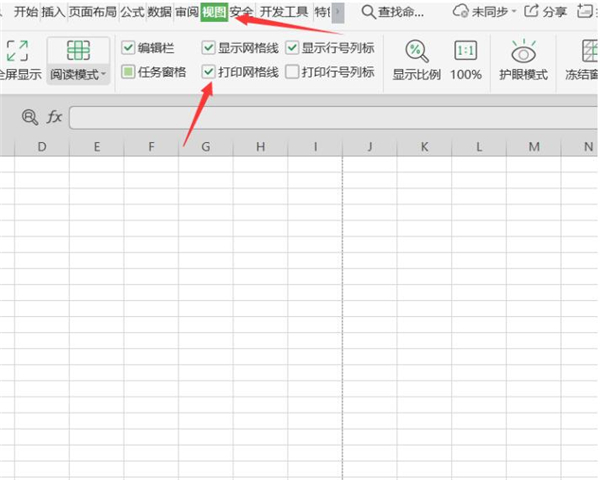
然后點(diǎn)擊插入圖片:

選中圖片,點(diǎn)擊圖片工具,將高度和寬度進(jìn)行調(diào)整,一寸照片高度是3.5厘米,寬度是2.5厘米:
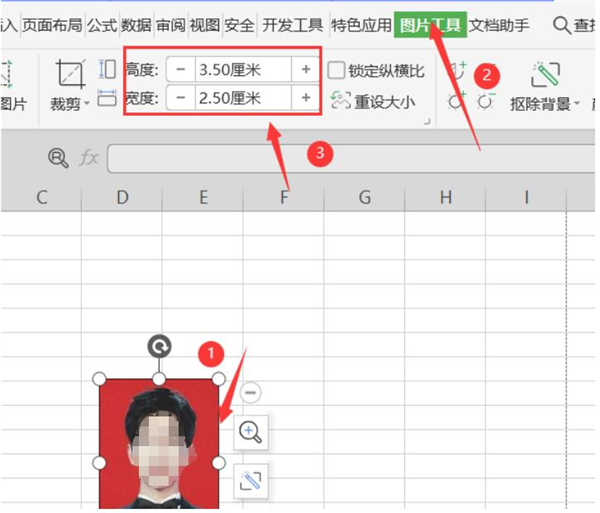
同時按住鍵盤上的shift和ctrl鍵,可以進(jìn)行橫向的復(fù)制:
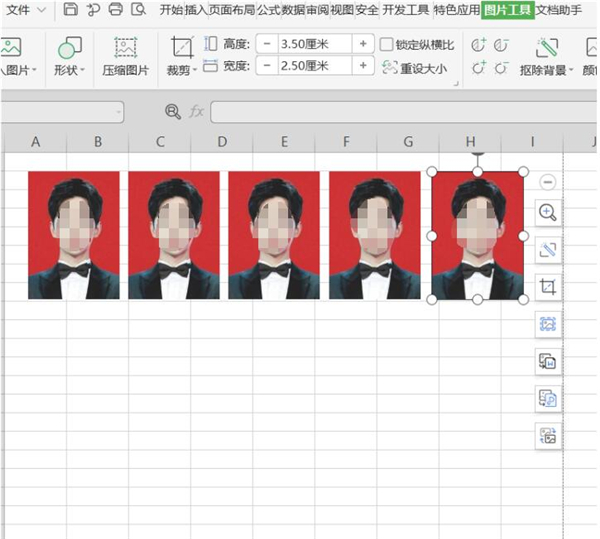
然后按住ctrl鍵將橫行照片全部選擇:
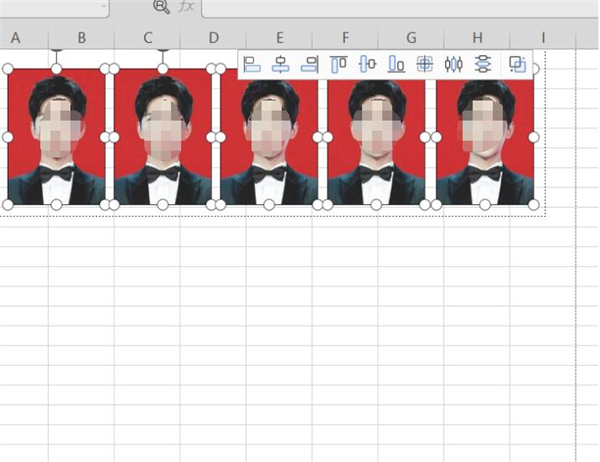
同時按住鍵盤上的shift和ctrl鍵,進(jìn)行縱向的復(fù)制,然后將照片鋪滿整個頁面:
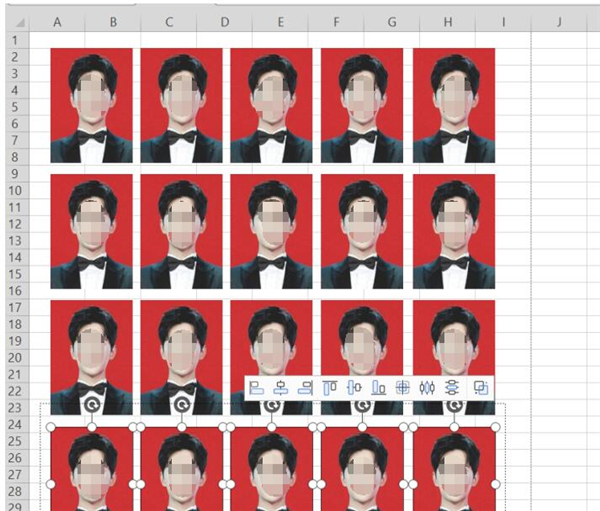
同樣二寸照片也是如此制作,二寸照片高度是4.9厘米,寬度是3.5厘米:
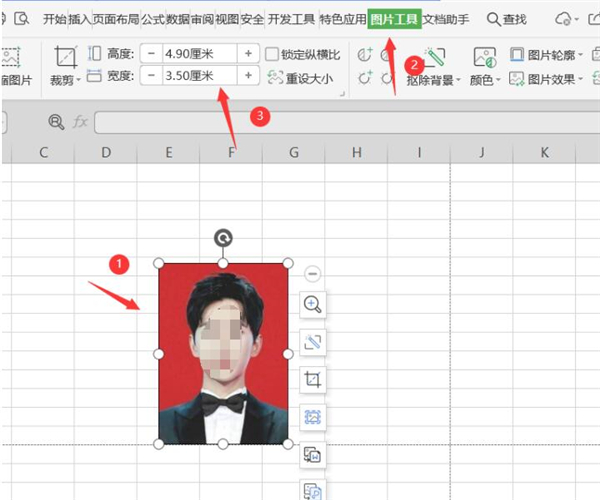
同樣進(jìn)行復(fù)制:
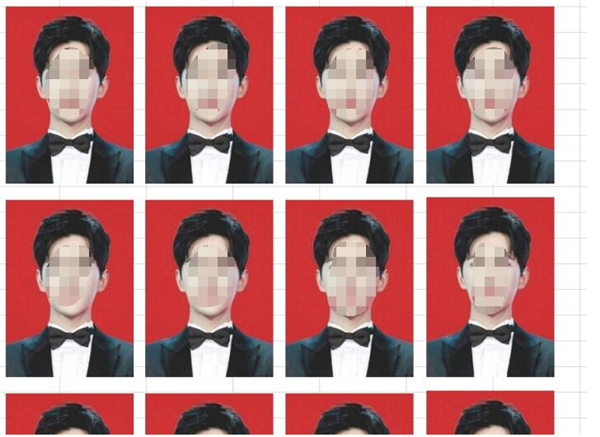
點(diǎn)擊打印:
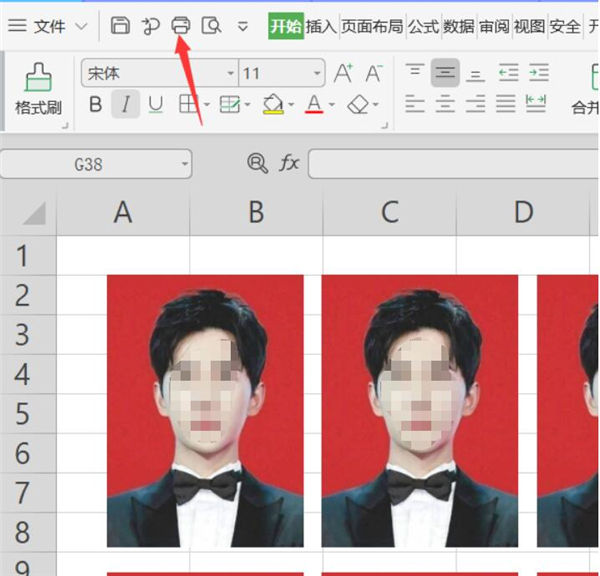
在打印預(yù)覽,我們就可以看到打出來的效果了:
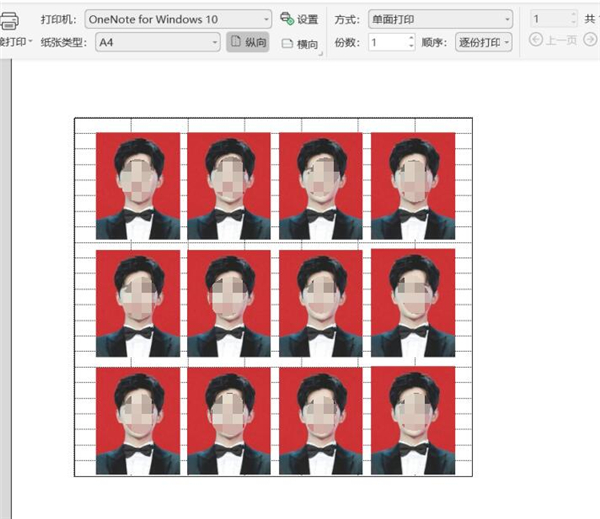
以上就是所有關(guān)于在Excel表格中打印一寸和兩寸的證件照的內(nèi)容了。這個小方法非常的實(shí)用,而且很快速,你學(xué)會了嗎?
標(biāo)簽:
excel
相關(guān)文章:
排行榜

 網(wǎng)公網(wǎng)安備
網(wǎng)公網(wǎng)安備